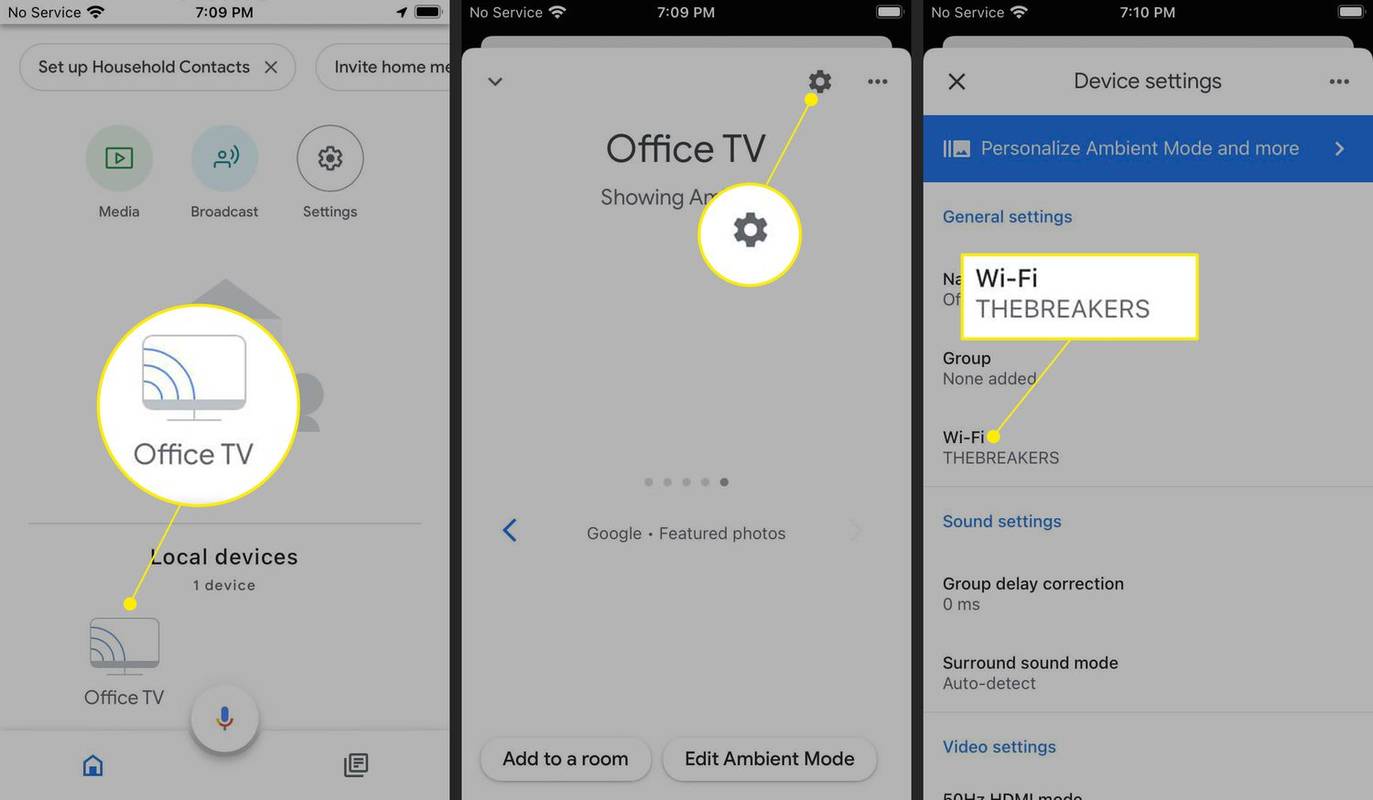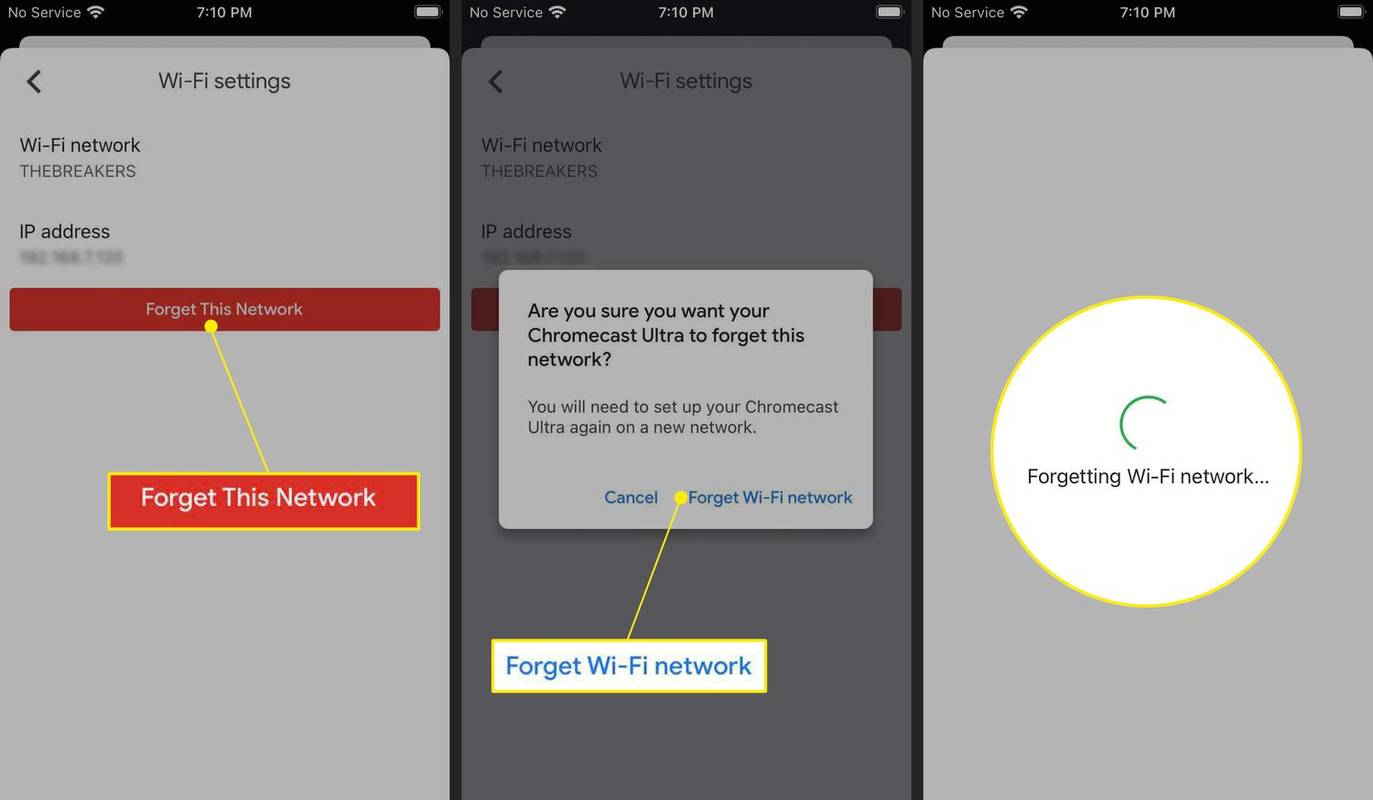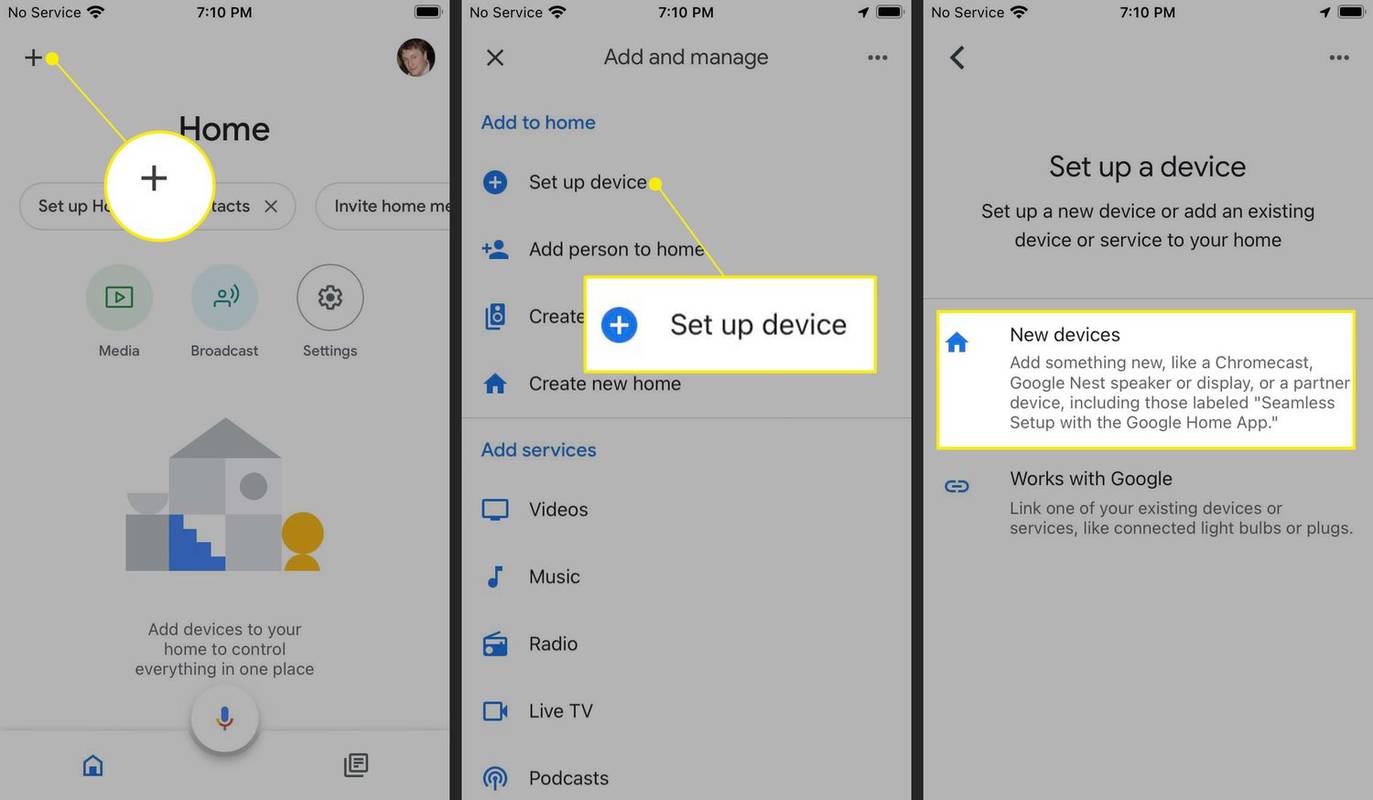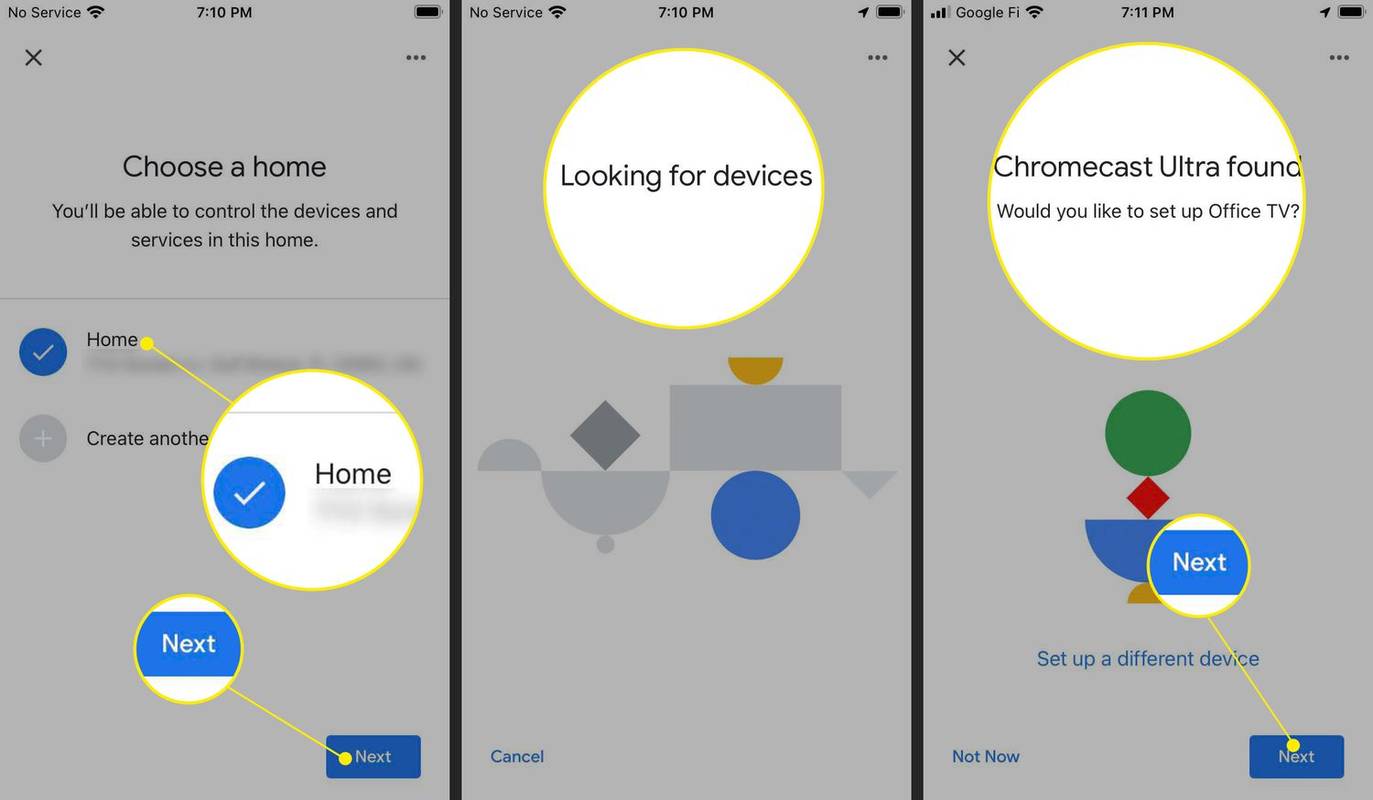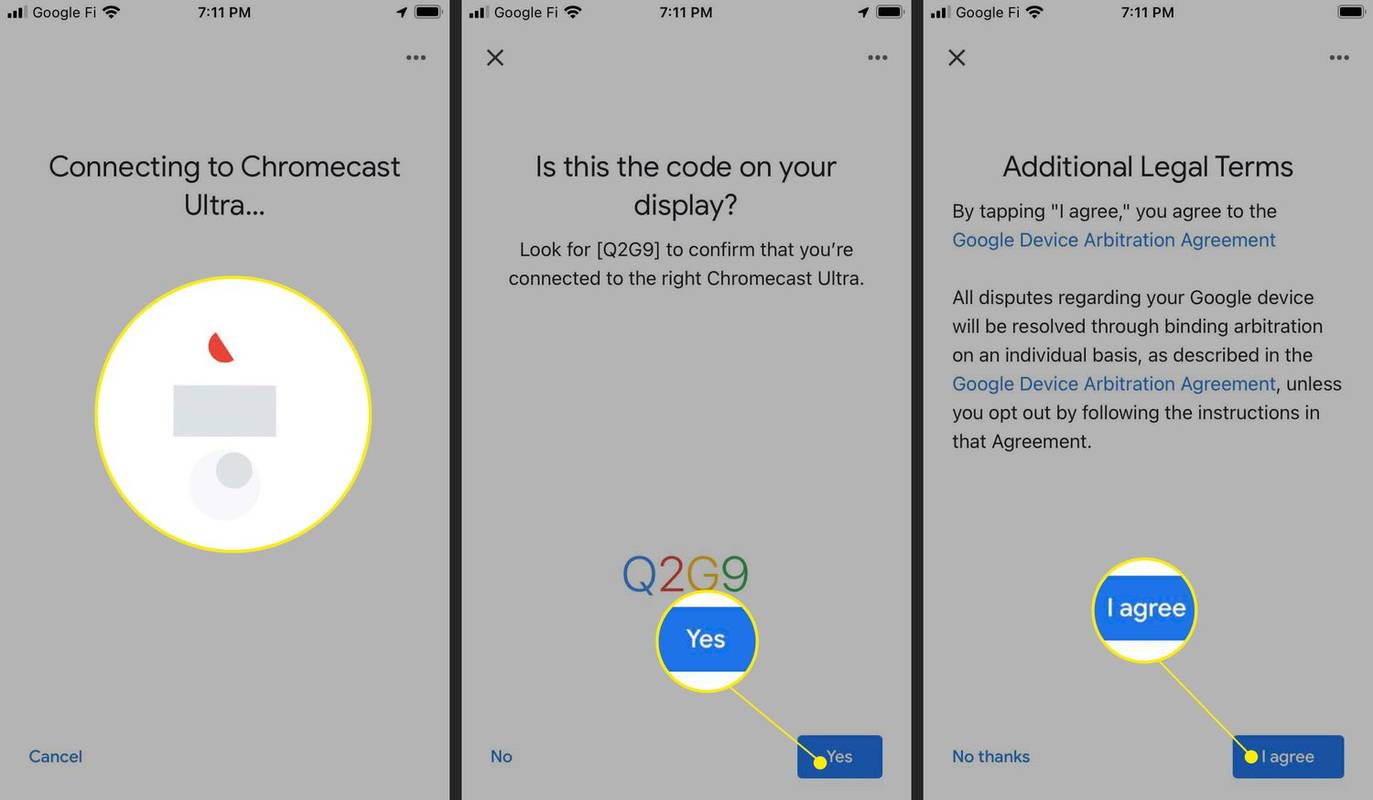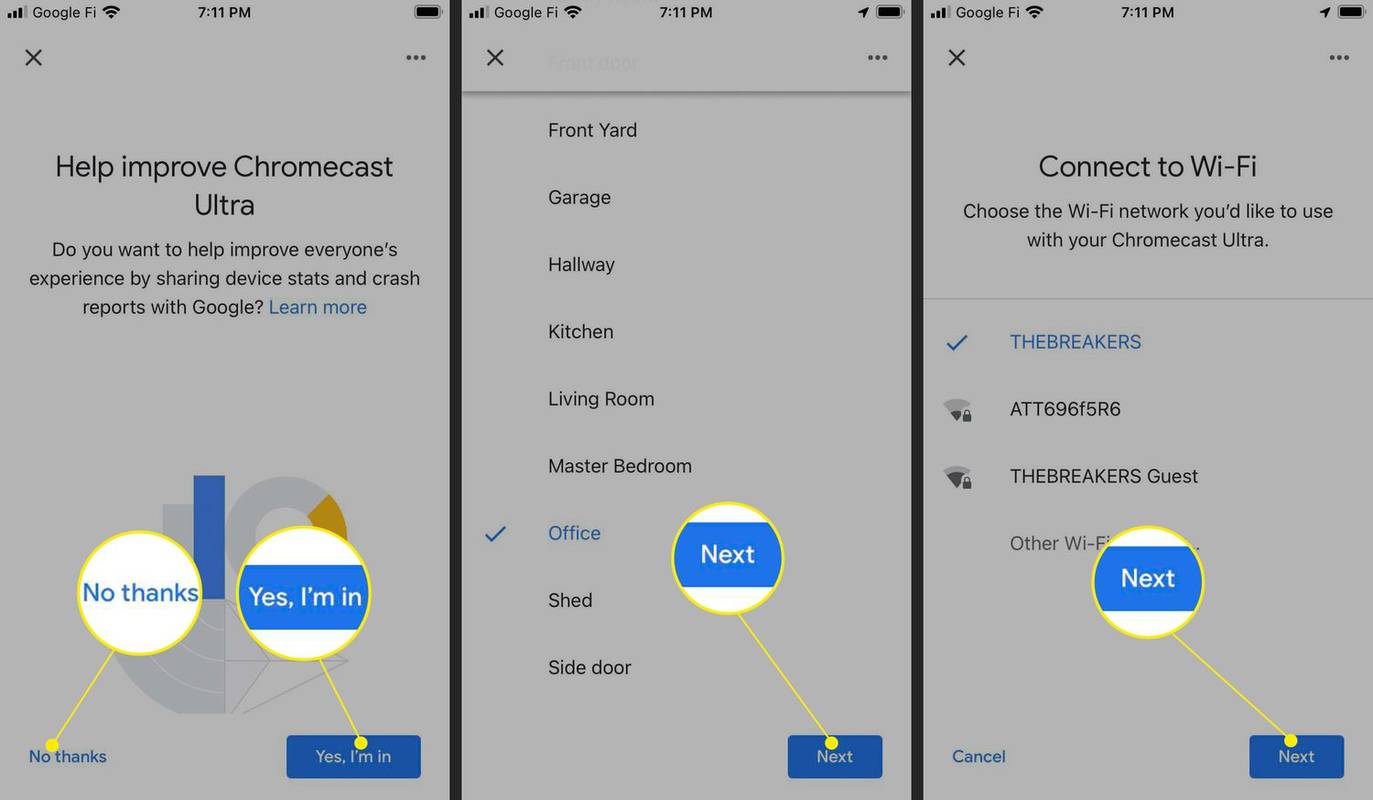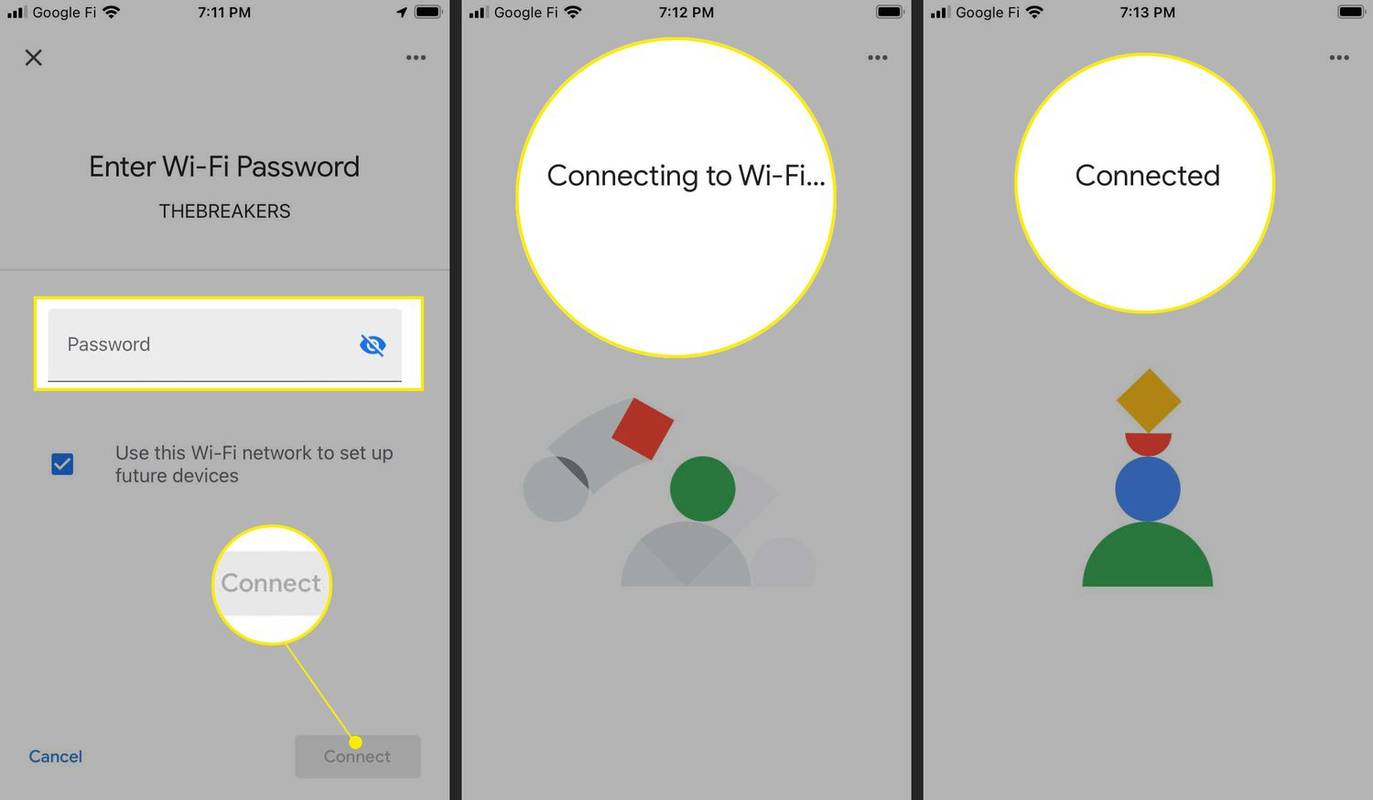کیا جاننا ہے۔
- اپنے فون یا ٹیبلیٹ کو اپنے Wi-Fi نیٹ ورک سے مربوط کریں۔
- گوگل ہوم ایپ کھولیں اور اپنا Chromecast > تھپتھپائیں۔ ترتیبات > وائی فائی > بھول جاؤ > نیٹ ورک کو بھول جائیں۔ .
- اپنے Chromecast کو Wi-Fi سے مربوط کرنے کے لیے آن اسکرین پرامپٹس پر عمل کریں۔
یہ مضمون وضاحت کرتا ہے کہ Chromecast پر Wi-Fi نیٹ ورک کو کیسے تبدیل کیا جائے، بشمول Chromecast Wi-Fi کنکشنز کے مسائل کو حل کرنے کے لیے مفید تجاویز۔
میں اپنے Chromecast کو مختلف Wi-Fi نیٹ ورک سے کیسے جوڑ سکتا ہوں؟
جب آپ پہلی بار اپنا Chromecast سیٹ کرتے ہیں، تو سیٹ اپ کے عمل کا حصہ Chromecast کو آپ کے Wi-Fi سے جوڑتا ہے۔ اگر آپ کو نیا راؤٹر ملتا ہے، اپنے Wi-Fi کی ترتیبات کو منتقل یا تبدیل کرتے ہیں، تو آپ کو اپنے Chromecast پر نیٹ ورک کو تبدیل کرنے کی ضرورت ہوگی۔
نیٹ ورک کو براہ راست تبدیل کرنے کا کوئی آپشن نہیں ہے، لہذا اس عمل کے لیے آپ کو Chromecast کو اپنے نیٹ ورک کو بھول جانے اور پھر اسے دوبارہ ترتیب دینے کی ضرورت ہے۔
اپنے Chromecast پر نیٹ ورک کو تبدیل کرنے کا طریقہ یہاں ہے:
-
اپنے فون یا ٹیبلیٹ کو اپنے Wi-Fi نیٹ ورک سے مربوط کریں، اور اگر آپ کے پاس پہلے سے Google Home ایپ نہیں ہے تو اسے انسٹال کریں۔
-
اپنے فون یا ٹیبلیٹ پر گوگل ہوم کھولیں۔
-
اپنے Chromecast کو تھپتھپائیں۔
-
نل ترتیبات .
-
نل وائی فائی .
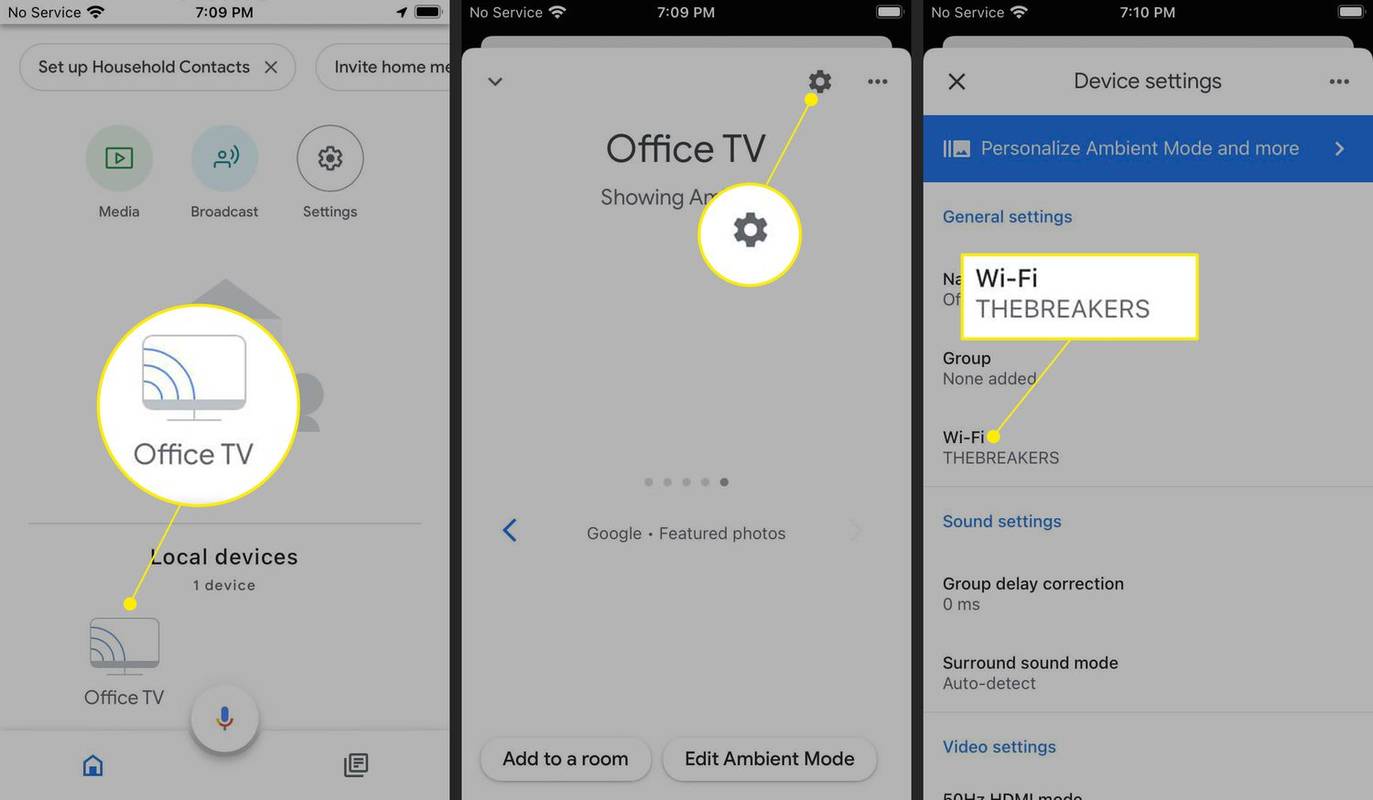
-
نل اس نیٹ ورک کو بھول جائیں۔ .
-
منتخب کریں۔ Wi-Fi نیٹ ورک کو بھول جائیں۔ اور اپنے Chromecast کے موجودہ نیٹ ورک کو بھول جانے کا انتظار کریں۔
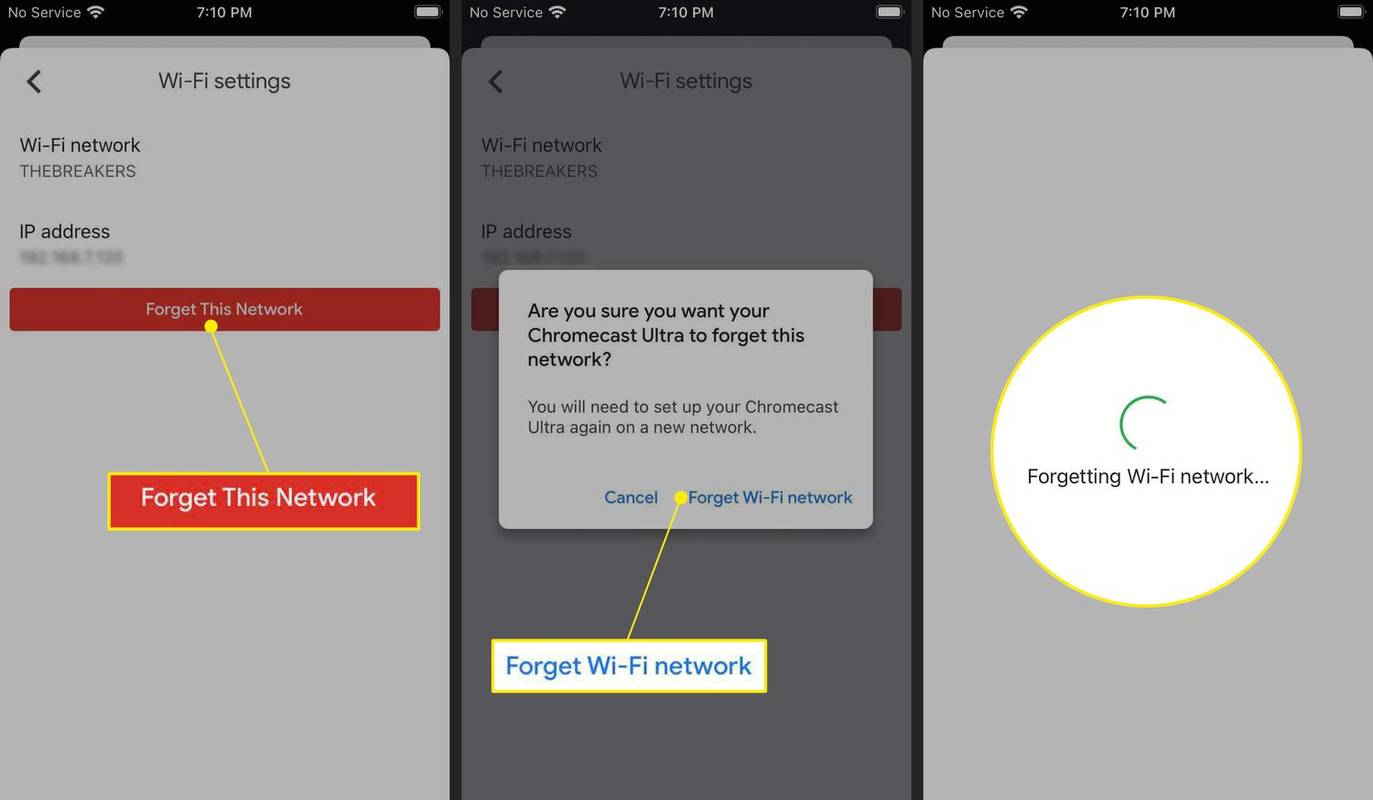
-
یقینی بنائیں کہ آپ کا Chromecast پلگ ان اور پاور آن ہے۔
-
گوگل ہوم ہوم اسکرین سے، ٹیپ کریں۔ پلس (+) آئیکن
-
نل آلہ ترتیب دیں۔ .
-
نل نئے آلات .
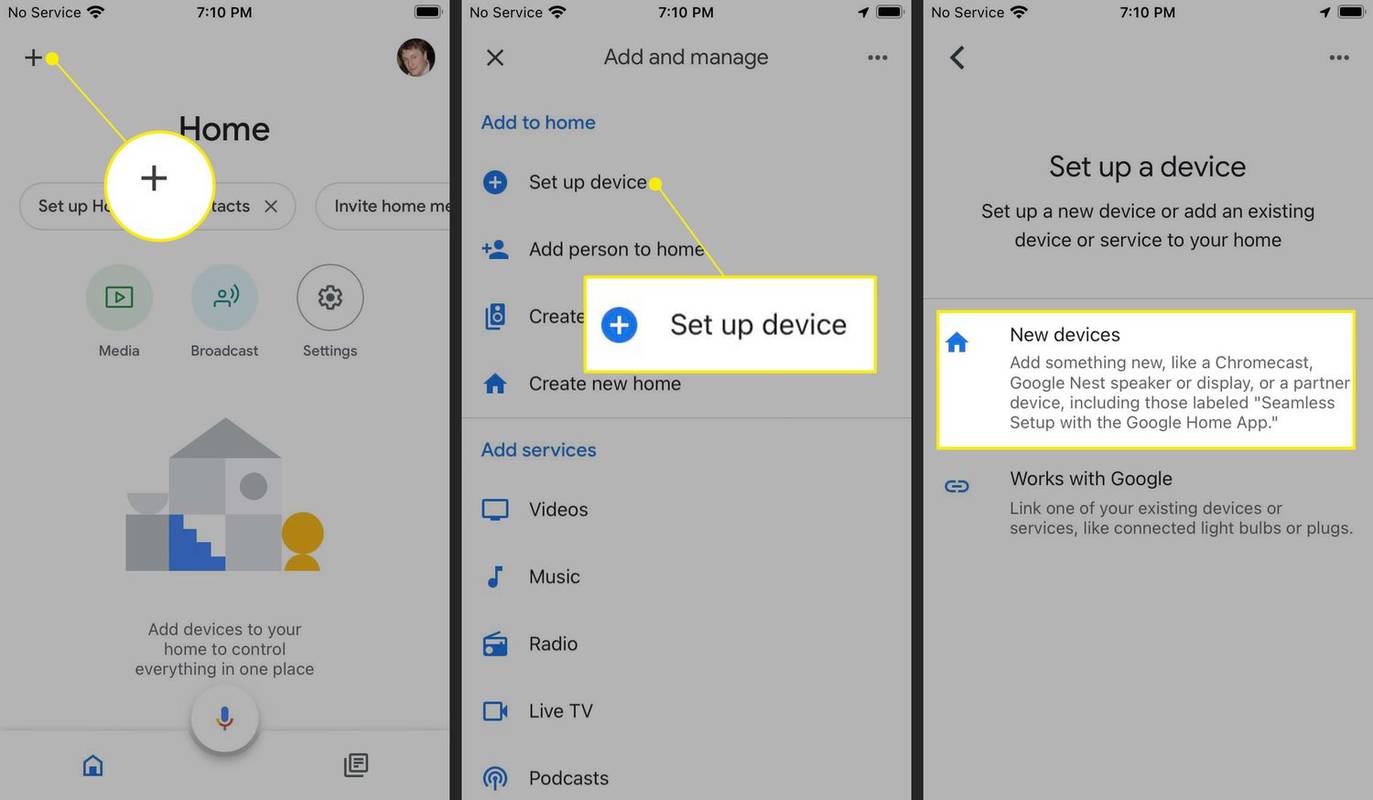
-
اپنا گھر منتخب کریں، اور تھپتھپائیں۔ اگلے .
-
اپنا Chromecast تلاش کرنے کے لیے Google Home کا انتظار کریں۔
-
نل اگلے .
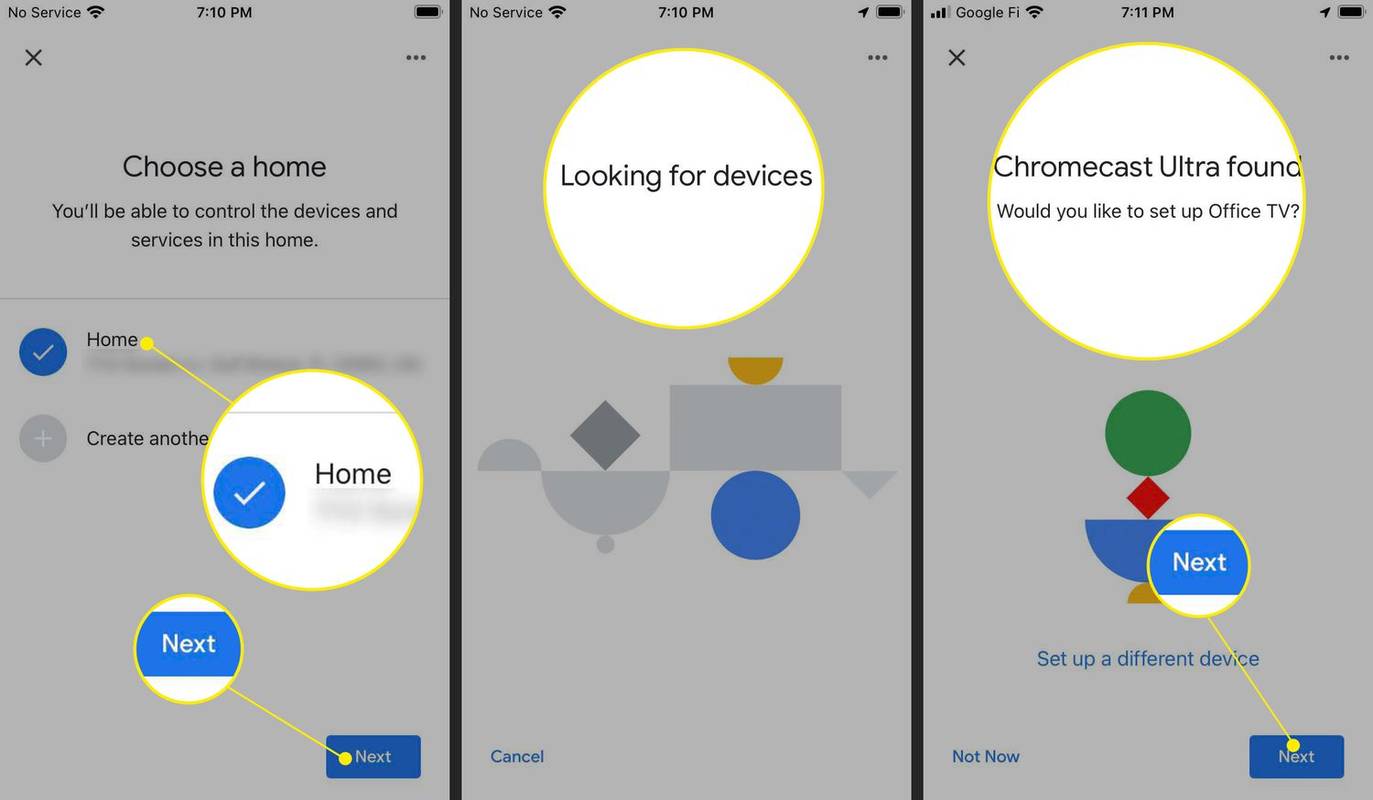
-
گوگل ہوم کے اپنے Chromecast سے منسلک ہونے کا انتظار کریں۔
-
اپنے TV پر دکھائے گئے کوڈ کا ایپ میں موجود کوڈ سے موازنہ کریں، اور تھپتھپائیں۔ جی ہاں اگر وہ ملتے ہیں. یا، QR کوڈ اسکین کرنے کے لیے اپنے فون کا کیمرہ استعمال کریں۔
-
نل میں راضی ہوں .
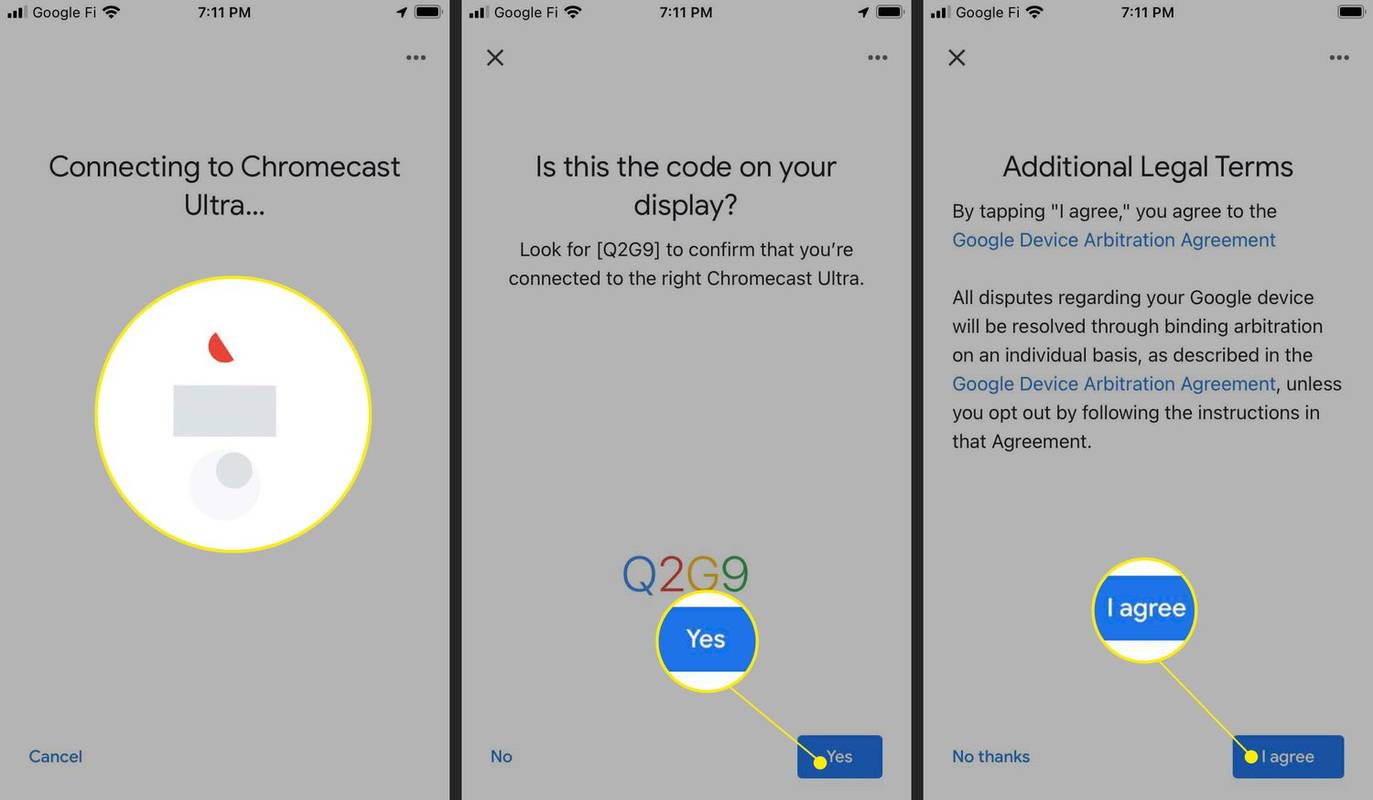
-
نل ہاں، میں حاضر ہوں۔ گوگل کے ساتھ ڈیٹا کا اشتراک کرنے کے لیے، یا نہیں شکریہ گوگل کو ڈیٹا اکٹھا کرنے سے روکنے کے لیے۔
-
اپنے Chromecast کے ساتھ وابستہ کرنے کے لیے ایک مقام منتخب کریں، اور تھپتھپائیں۔ اگلے .
-
اپنا Wi-Fi نیٹ ورک منتخب کریں، اور تھپتھپائیں۔ اگلے .
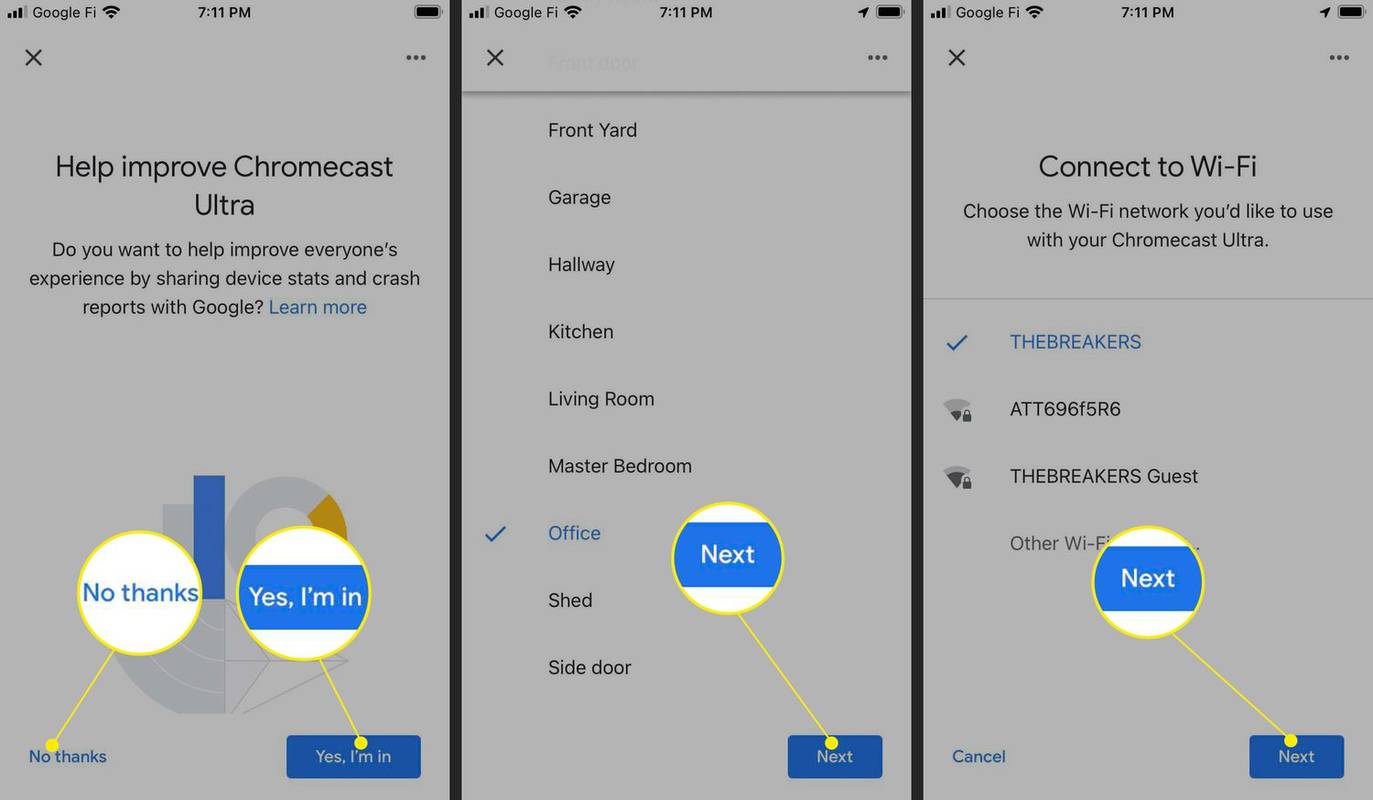
-
اپنے Wi-Fi نیٹ ورک کے لیے پاس ورڈ درج کریں، اور تھپتھپائیں۔ جڑیں۔ .
-
اپنے Chromecast کے نیٹ ورک سے منسلک ہونے کا انتظار کریں۔
-
Chromecast کے نئے نیٹ ورک سے منسلک ہونے پر آپ کو ایک پیغام نظر آئے گا۔
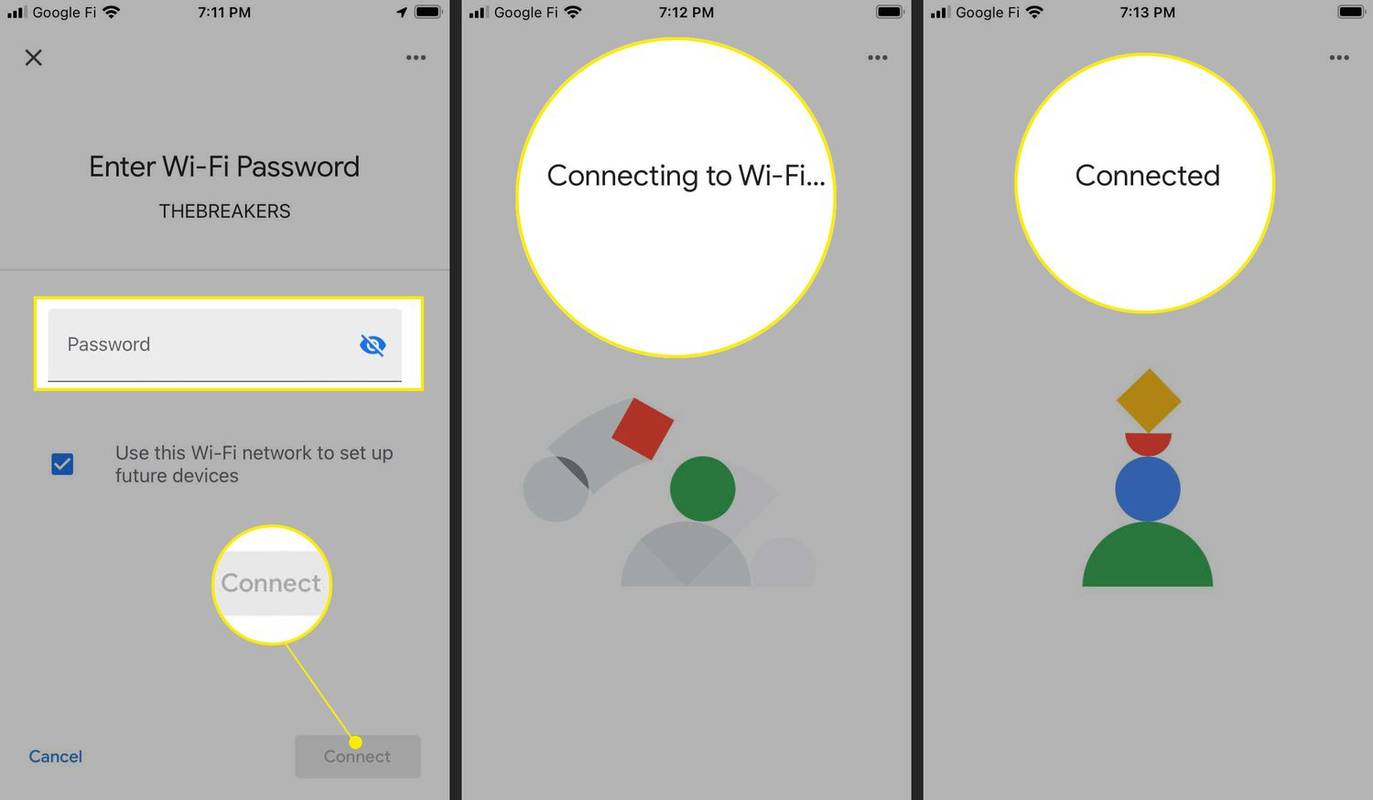
اب آپ نے اپنے Chromecast پر Wi-Fi نیٹ ورک تبدیل کر دیا ہے اور اسے استعمال کرنا شروع کر سکتے ہیں۔ اگر آپ اس وقت اسے ترتیب دینا مکمل کرنا چاہتے ہیں تو آن اسکرین پرامپٹس پر عمل کریں۔
اول ای میل کو جی میل میں کیسے آگے بڑھایا جائے
میرا Chromecast میرے نئے Wi-Fi سے کیوں نہیں جڑے گا؟
اگر آپ کو کسی بھی وجہ سے نیا Wi-Fi نیٹ ورک ملتا ہے، تو آپ کا Chromecast خود بخود اس سے منسلک نہیں ہوگا۔ Chromecast کے پاس اب بھی آپ کی پرانی Wi-Fi معلومات ہوگی تاکہ یہ نئے نیٹ ورک سے منسلک نہ ہو۔ Chromecast کو اپنے نئے Wi-Fi سے منسلک کرنے کے لیے، آپ کو Chromecast کو اپنے پرانے نیٹ ورک کو بھولنے اور پھر اسے اپنے نئے نیٹ ورک کے ساتھ سیٹ کرنے کے لیے پچھلے حصے میں دیے گئے مراحل پر عمل کرنے کی ضرورت ہوگی۔
نیٹ ورک تبدیل کرنے کے لیے ہوم ایپ میں اپنے Chromecast سے منسلک ہونے میں دشواری ہے؟ اگر آپ اپنے Chromecast کو فیکٹری ری سیٹ کریں۔ ، آپ اسے دوبارہ ترتیب دے سکیں گے اور اسے اپنے Wi-Fi سے اس طرح جوڑ سکیں گے جیسے یہ کوئی نیا آلہ ہو۔
Chromecast پر دیگر وائی فائی کے مسائل کے لیے اصلاحات
یہاں کچھ دیگر عام Chromecast Wi-Fi مسائل اور حل ہیں:
- میں Chromecast کو کیسے ری سیٹ کروں؟
اپنا Chromecast دوبارہ ترتیب دینے کے لیے، Google Home ایپ کھولیں اور اپنے Chromecast ڈیوائس کو تھپتھپائیں۔ ترتیبات (گئر آئیکن)۔ iOS آلہ پر، تھپتھپائیں۔ آلے کو ہٹا دیں ; اینڈرائیڈ پر، تھپتھپائیں۔ مزید (تین نقطے)۔ نل از سرے نو ترتیب ، اور پھر ٹیپ کریں۔ از سرے نو ترتیب تصدیق کرنے کے لیے دوبارہ۔
- میں آئی فون سے کروم کاسٹ کیسے کروں؟
سب سے پہلے، iOS کے لیے Google Home ایپ کا استعمال کرتے ہوئے اپنا Chromecast ترتیب دیں۔ پھر، گوگل ہوم ایپ پر، ٹیپ کریں۔ میڈیا آئیکن کے تحت اپنے سسٹم کا نظم کریں۔ منتخب کریں کہ آیا آپ موسیقی، ویڈیو، ریڈیو، یا پوڈ کاسٹ خدمات تک رسائی حاصل کرنا چاہتے ہیں۔ منتخب کریں۔ لنک اپنی دستیاب اسٹریمنگ ایپس، جیسے کہ Netflix اور Hulu پر، پھر اپنے اکاؤنٹ کو لنک کرنے کے لیے پرامپٹس پر عمل کریں۔ وہ میڈیا کھولیں جسے آپ کاسٹ کرنا چاہتے ہیں، پر کلک کریں۔ کاسٹنگ آئیکن اپنے iPhone پر، اور پھر اپنا Chromecast آلہ منتخب کریں۔
دلچسپ مضامین
ایڈیٹر کی پسند

آپ کا پرانا نوک اور بھی متروک ہونے والا ہے۔
بارنس اور نوبل کی نوک ای ریڈر لائن کے تین پرانے ماڈلز جون 2024 سے شروع ہونے والی نئی کتابیں خریدنے کی صلاحیت سے محروم ہو جائیں گے: SimpleTouch، SimpleTouch GlowLight، اور GlowLight۔

ویوالدی 1.7 میں ٹیبز کو خاموش یا انمٹ کرنے کے لئے کی بورڈ شارٹ کٹ شامل کریں
والوالدی 1.7 میں ٹیبز کو خاموش یا انمٹ کرنے کے لئے کی بورڈ شارٹ کٹ شامل کریں - دیکھیں کہ کس طرح ہولکی کو ویوالڈی براؤزر میں ٹیب کو گونگا یا خاموش کرنے کے لئے تفویض کیا جاسکتا ہے۔

اسٹیم کلاؤڈ سیو کو ڈاؤن لوڈ کرنے کا طریقہ
اس کی کراس پلیٹ فارم کی خصوصیت کی بدولت، Steam آپ کو اپنے تمام آلات کے ذریعے اپنے گیم کی پیشرفت لے جانے دیتا ہے۔ آپ پی سی پر گیم پلے سیشن کو کسی خاص مقام پر چھوڑ سکتے ہیں اور اسے میک پر اٹھا سکتے ہیں۔

وار فریم میں ریل جیک مشن میں کیسے شامل ہوں
29.10 کو وارفریم کے لf اپ ڈیٹ کرنے سے ریل جیک میں بہتری اور تبدیلیاں آئیں۔ مشنیں ، خود ریل جیکس ، اور دیگر پہلو اب باقی وار فریم کے مطابق ہیں۔ کچھ تبدیلیاں جو اس خصوصیت کو متوازن کرنے میں مدد کرتی ہیں ان میں نقصانات کی اقسام شامل ہیں

ایمیزون فائر ٹیبلٹ پر اشتہارات سے کیسے چھٹکارا حاصل کریں
اگر آپ مناسب معقول اور سستی گولی چاہتے ہیں تو ، ایمیزون فائر ٹیبلٹ ایک بہترین انتخاب ہے۔ اور بات یہ ہے کہ ، جب آپ فائر فائر ٹیبلٹ خریدتے ہیں تو ، ایمیزون آپ کو وصول کرنے کا انتخاب کرکے 15 ڈالر بچانے کی پیش کش کرتا ہے

سی گیٹ سے دنیا کا سب سے بڑا ، اور انتہائی مضحکہ خیز 16 ٹی بی ایچ ڈی ظاہر ہوتا ہے
سی گیٹ نے اپنی تازہ ترین ہارڈ ڈسک ڈرائیو کی نقاب کشائی کی ہے ، جس میں ایک بے حد 16 ٹی بی 3.5 انچ ڈرائیو ہے جسے آپ بخوبی اپنے ڈیسک ٹاپ کمپیوٹر میں ڈھونڈ سکتے ہیں۔ ایچ ڈی ڈی گرمی کی مدد سے مقناطیسی ریکارڈنگ (HAMR) کا استعمال کرتا ہے تاکہ ڈسک پر مزید ڈیٹا لکھا جاسکے